Kodak V603 User Manual [tr]

Kodak EasyShare V603
zoom
dijital fotoğraf makinesi
Kullanım kılavuzu
www.kodak.com
Etkileşimli eğitim kılavuzları için www.kodak.com/go/howto sayfasını ziyaret edin.
Fotoğraf makinenizle ilgili yardım için www.kodak.com/go/v603support sayfasını
ziyaret edin.
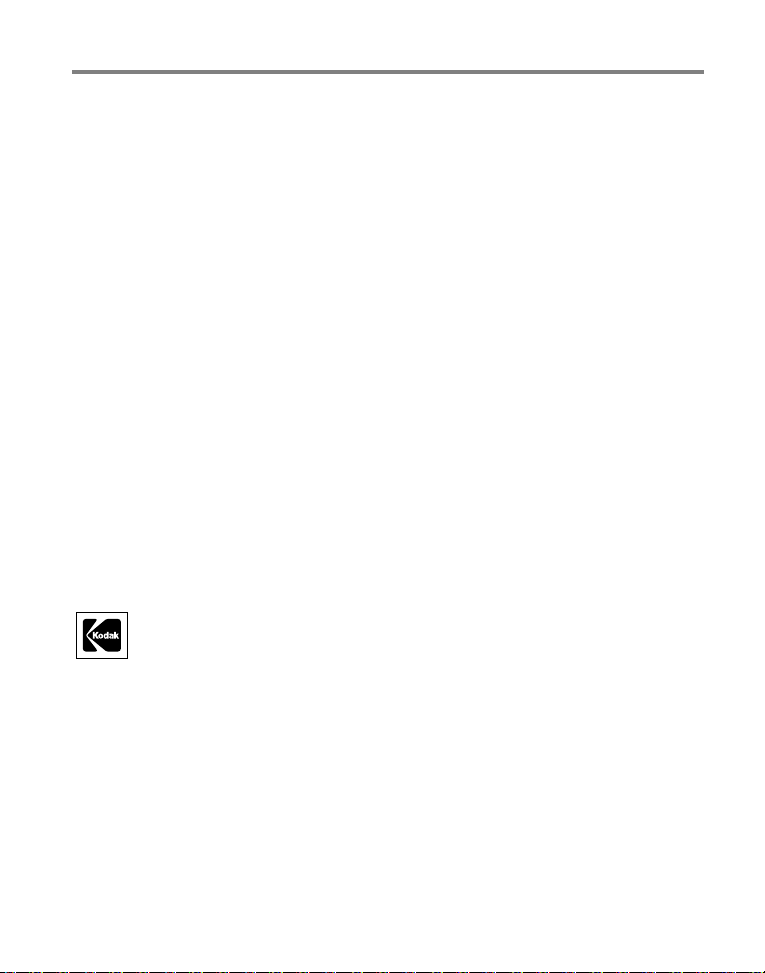
Eastman Kodak Company
Rochester, New York 14650
© Eastman Kodak Company, 2006
Tüm ekran görüntüleri simülasyondur.
Kodak, EasyShare ve Perfect Touch, Eastman Kodak Company'nin ticari markalarıdır.
Schneider-Kreuznach ve C-Variogon, Jos. kuruluşunun ticari markalarıdır. Schneider
Optische Werke GmbH'nin ticari markalarıdır ve Eastman Kodak Company tarafından
lisans alınarak kullanılmıştır.
P/N 4J4374_tr
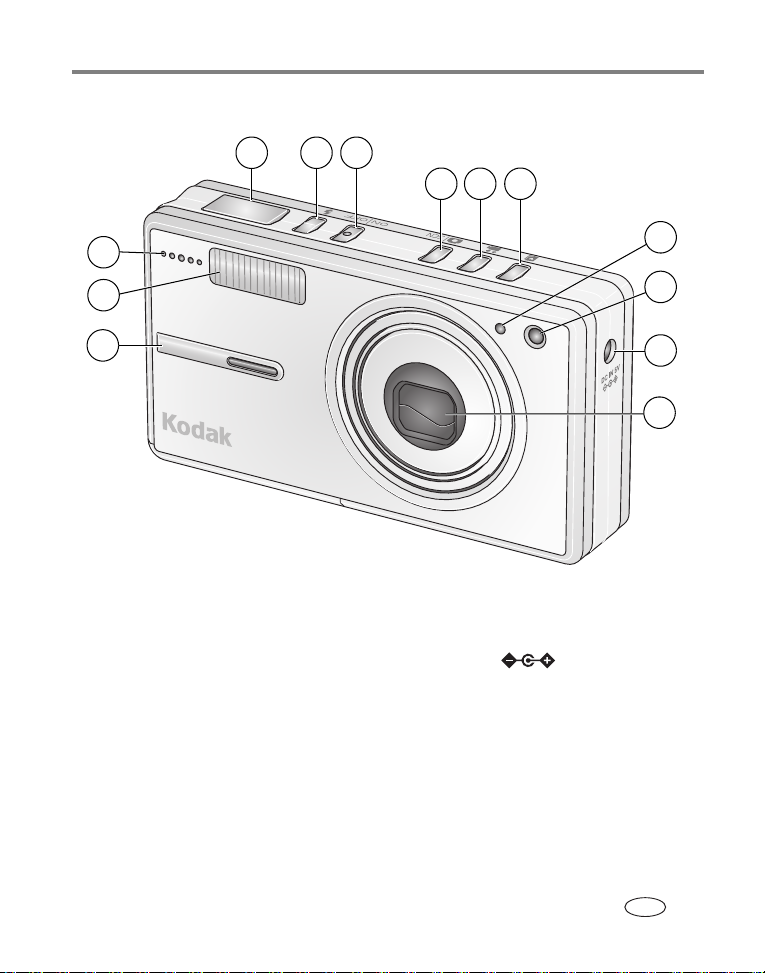
Önden görünüm
Ürün özellikleri
21
3
6
5
4
13
12
11
7
8
9
10
1 Obtüratör butonu 8 Video ışığı/Otomatik zamanlayıcı ışığı/
yardımcı ışığı
AF
2 Flaş butonu 9 DC-In (5V)
3 On/Off (Açma/Kapama) butonu 10 Objektif
4 Otomatik/SCN (sahne) modu butonu 11 Tutma yeri
5 Video modu butonu 12 Flaş
6 Sık Kullanılanlar modu butonu 13 Mikrofon
7 Işık sensörü
www.kodak.com/go/support i
TR
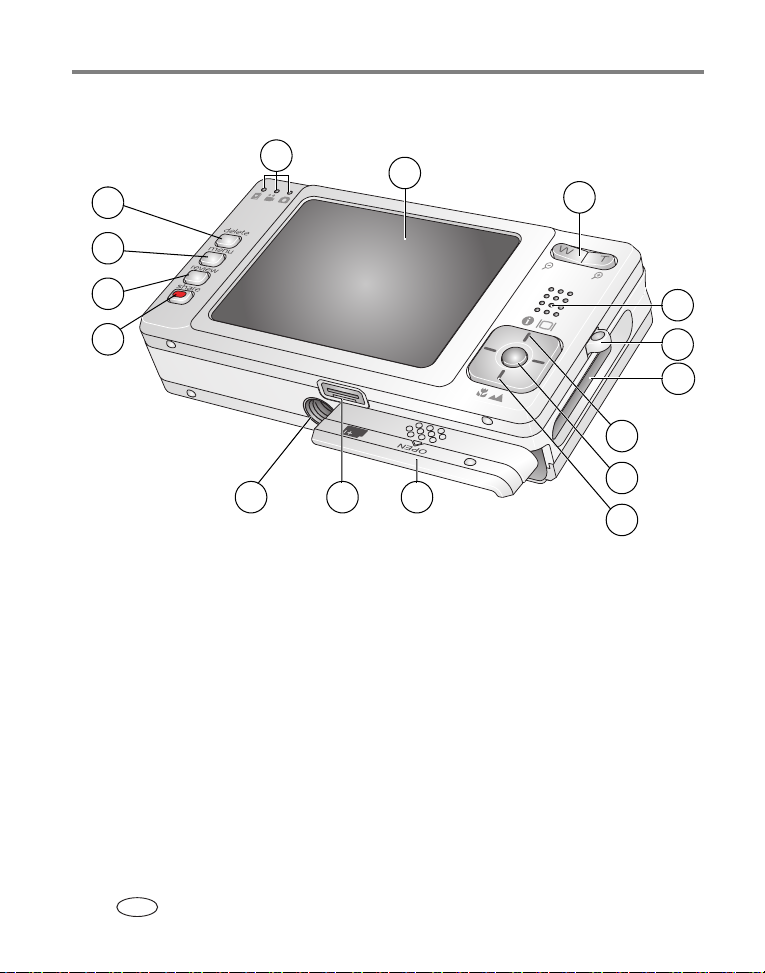
Ürün özellikleri
Arkadan görünüm
1
2
16
3
15
14
13
7
8
12
11
10
9
1 Mod/Pil şarj ışıkları 9 Makro/Manzara modu butonu
2 LCD 10 Pil bölmesi kapağı
3 Geniş açı (W) / Telefoto (T) butonu 11 Dock konnektörü, USB, A/V Çıkışı
4 Hoparlör 12 Tripod soketi
5 Askı takma yeri 13 Share (Paylaş) butonu
6 Opsiyonel SD veya MMC kartı için yuva 14 Review (İnceleme) butonu
7 LCD/Bilgi butonu 15 Menu (Menü) butonu
8 OK (Tamam) butonu 16 Delete (Sil) butonu
4
5
6
ii www.kodak.com/go/support
TR
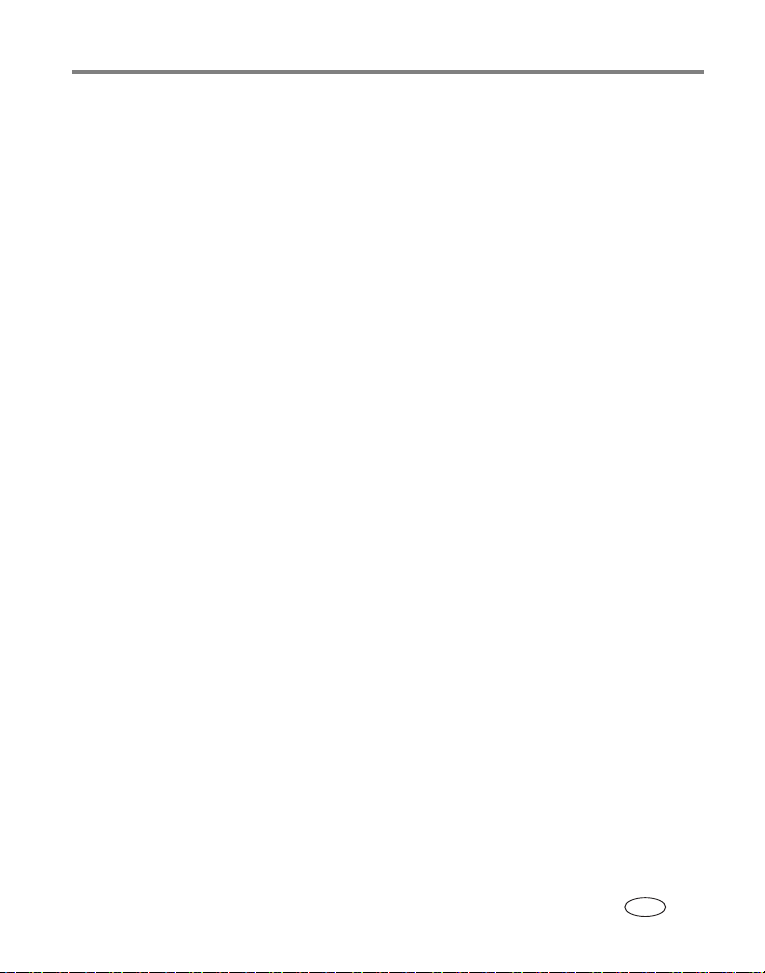
İçindekiler 1
1 Fotoğraf makinenizin ayarlanması ..........................................................1
Askının takılması............................................................................................... 1
KLIC-7002 pilinin takılması ............................................................................... 1
Pilin şarj edilmesi .............................................................................................. 2
Fotoğraf makinesinin açılması .......................................................................... 3
Dil ve tarih/saat ayarlarının yapılması............................................................... 3
Fotoğrafların SD veya MMC kartında saklanması............................................. 4
2 Fotoğraf/video çekimi ...............................................................................5
Fotoğraf çekme ................................................................................................. 5
Fotoğraf çekmek için çerçeve işaretlerinin kullanılması.................................... 6
Video çekme ..................................................................................................... 6
Optik zoomun kullanılması................................................................................ 7
Otomatik zamanlayıcının kullanılması............................................................... 8
Flaşın kullanılması ............................................................................................ 9
Değişik modların kullanılması ......................................................................... 10
Panoramik fotoğraf çekilmesi.......................................................................... 14
Fotoğraf çekme simgeleri hakkında açıklamalar............................................. 15
3 Fotoğraflar/videolar üzerinde çalışma ..................................................16
Fotoğrafların/videoların incelenmesi ............................................................... 16
Fotoğrafların/videoların silinmesi .................................................................... 17
Fotoğrafların kırpılması ................................................................................... 19
Kodak Perfect Touch teknolojisinin kullanılması............................................. 19
Videoların düzenlenmesi................................................................................. 20
Bir slayt gösterisinin oynatılması..................................................................... 21
Fotoğrafların/videoların farklı yollarla görüntülenmesi..................................... 25
Fotoğrafların/videoların kopyalanması............................................................ 26
İnceleme simgeleri hakkında açıklamalar ....................................................... 27
www.kodak.com/go/support iii
TR
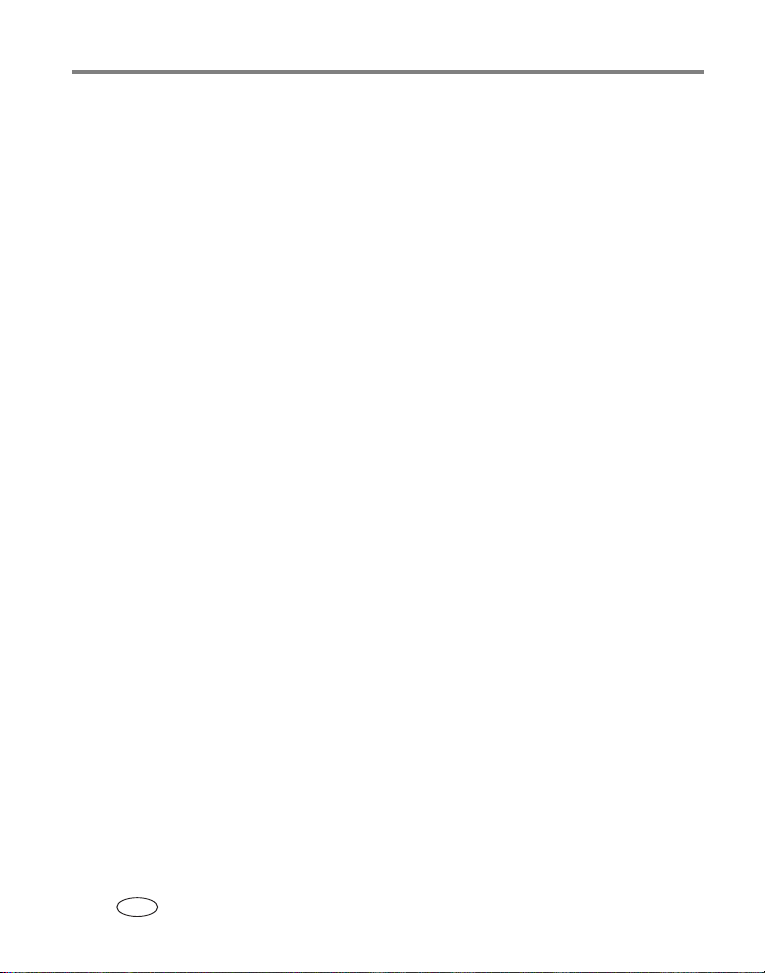
İçindekiler
4 Fotoğraf makinesiyle daha fazlasını gerçekleştirme ...........................29
Ayarları değiştirmek için menünün kullanılması.............................................. 29
Fotoğraf makinenizin özelleştirilmesi............................................................... 33
Fotoğraf parlaklığını ayarlamak için poz karşılama özelliğinin kullanılması .... 36
Fotoğraf parlaklığını görüntülemek için histogramın kullanılması ................... 36
Fotoğraf düzenlemek için çerçeveleme çizgilerinin kullanılması..................... 36
Fotoğrafların paylaşılması............................................................................... 37
5 Fotoğrafların aktarılması ve basılması ..................................................44
Yazılımın kurulumu ......................................................................................... 44
Fotoğrafların/videoların aktarılması................................................................. 45
Fotoğrafların basılması ................................................................................... 46
Fotoğraf makinesinin dock uyumluluğu........................................................... 48
6 Sorun giderme .........................................................................................49
7 Yardım alma .............................................................................................53
8 Ek ..............................................................................................................55
Fotoğraf makinesi teknik özellikleri.................................................................. 55
Her moddaki flaş ayarları ................................................................................ 58
Saklama kapasiteleri....................................................................................... 59
Önemli güvenlik talimatları.............................................................................. 60
Pilin değiştirilmesi, pilin kullanım ömrü............................................................ 61
Yazılım ve bellenimin yükseltilmesi................................................................. 62
Bakımla ilgili diğer bilgiler................................................................................ 62
Garanti ............................................................................................................ 62
Yönetmeliklere uyumluluk ............................................................................... 65
iv www.kodak.com/go/support
TR
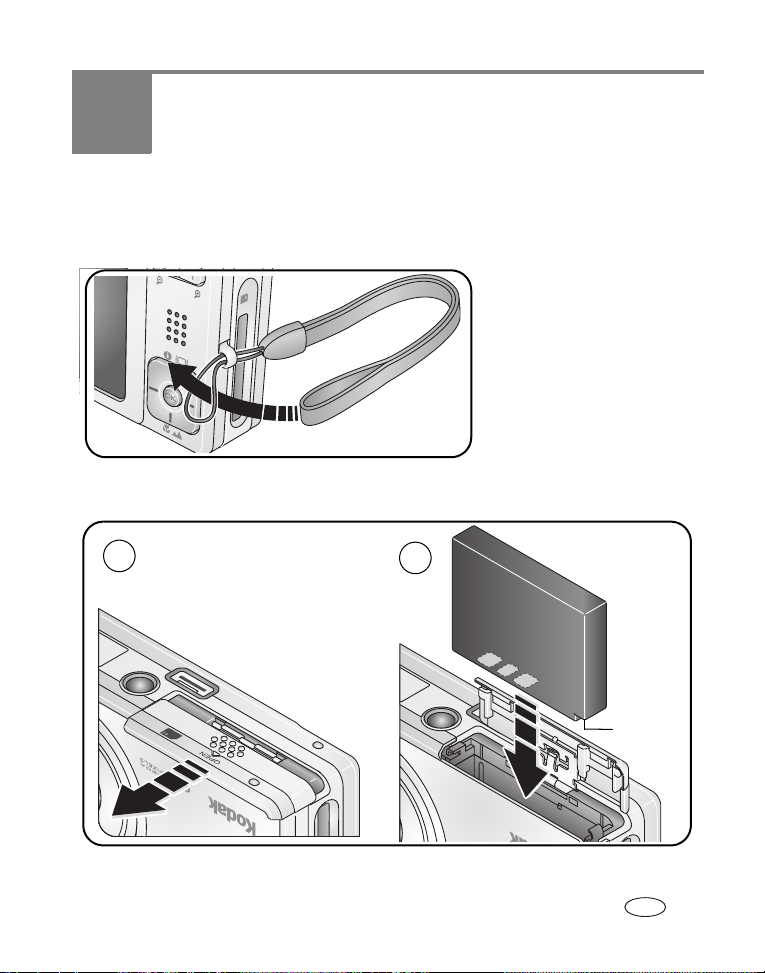
1 Fotoğraf makinenizin
ayarlanması
Askının takılması
KLIC-7002 pilinin takılması
1
Pillerin değiştirilmesi ve pil ömrünün uzatılması ile ilgili bilgiler için bkz. sayfa 61.
www.kodak.com/go/support 1
2
Çentikli
köşe
TR
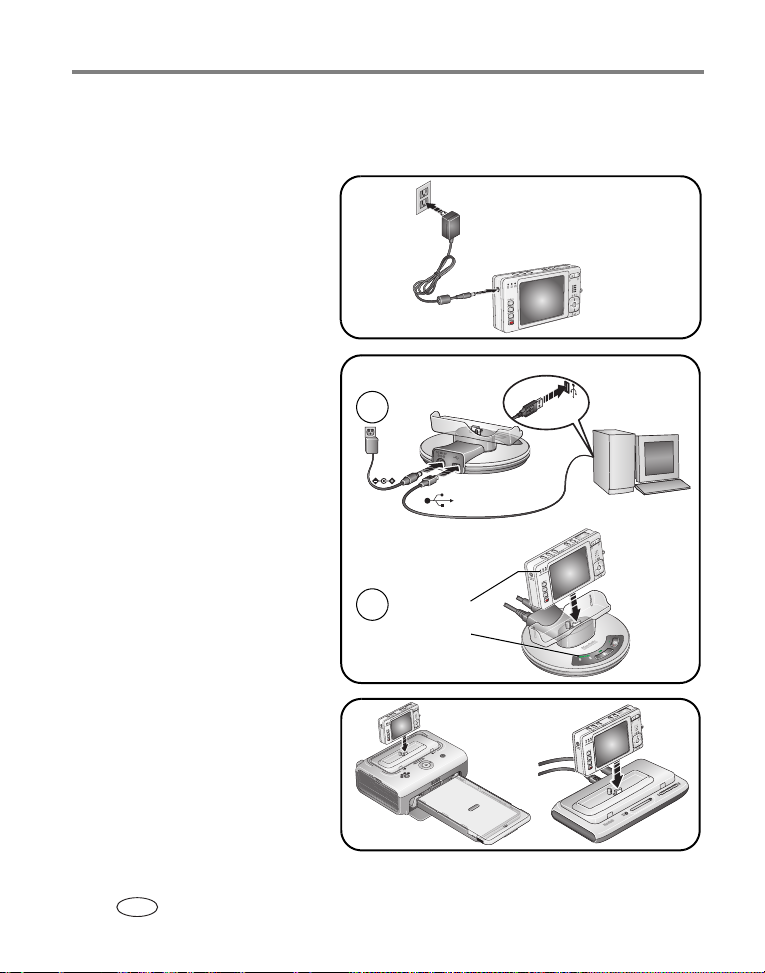
Fotoğraf makinenizin ayarlanması
Pilin şarj edilmesi
3 pil şarj ışığı da yanana kadar şarj edin (yaklaşık 2 saat).
5 voltluk AC adaptör
(Fotoğraf makinenizle birlikte gelir)
NOT: Pili şarj etmek ve EasyShare photo
frame dock 2 ürününe güç
sağlamak için bu AC adaptörü
kullanın.
Kodak EasyShare photo frame
dock 2
Ayrı olarak satılabilir. Bkz.
www.kodak.com/go/v603accessories.
1
2
Pil şarj
lambaları
Kodak EasyShare printer dock
serisi 3 veya EasyShare camera
dock serisi 3
Ayrı olarak satılabilir. Bkz.
www.kodak.com/go/v603accessories.
Ayrıntılar için dock ürününün kullanım
kılavuzuna başvurun. Dock
uyumluluğu için bkz.
2 www.kodak.com/go/support
TR
sayfa 48.
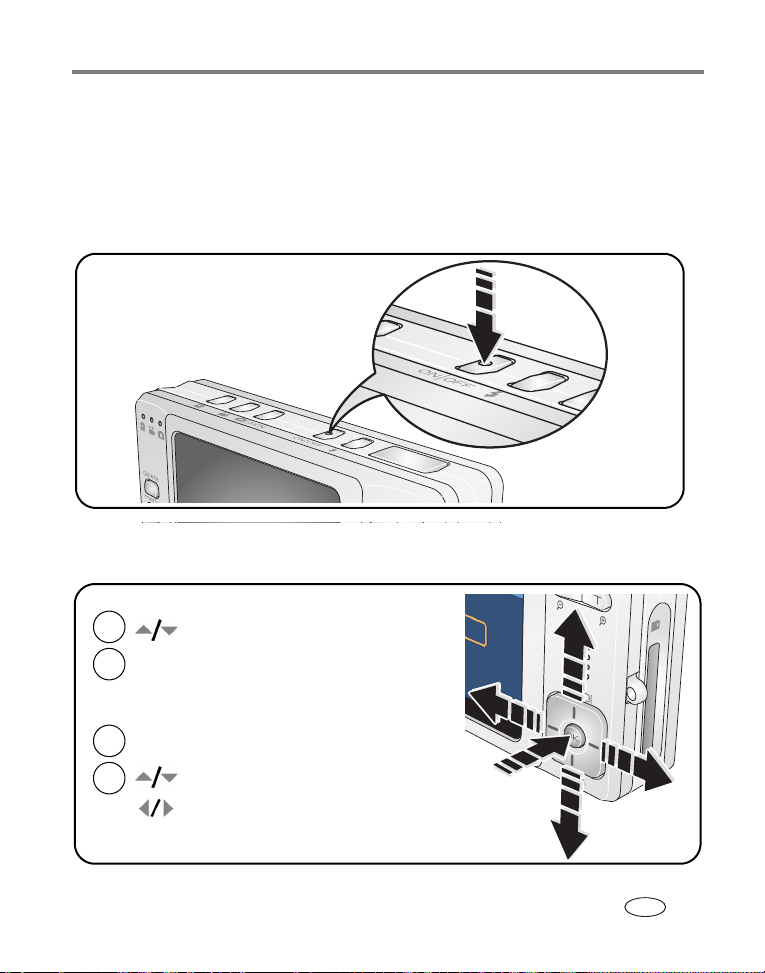
Fotoğraf makinenizin ayarlanması
Fotoğraf makinesinin açılması
Fotoğraf makinesini Otomatik modda açmak için On/Off (Açma/Kapama) butonuna
basın.
NOT: Ayrıca, Otomatik/SCN (Sahne), Video veya Sık Kullanılanlar butonlarına basarak fotoğraf makinesini
o modda açabilirsiniz.
Dil ve tarih/saat ayarlarının yapılması
Dil:
1
2
(Tamam)
butonuna basarak değişiklik yapın.
OK
butonuna basarak kabul edin.
Tarih ve Saat:
Sizden istendiğinde, OK (Tamam) butonuna basın.
1
2
(Tamam)
butonuna basarak değişiklik yapın.
butonuna basarak önceki/sonraki alana geçin.
OK
butonuna basarak kabul edin.
www.kodak.com/go/support 3
OK
(Tamam)
TR
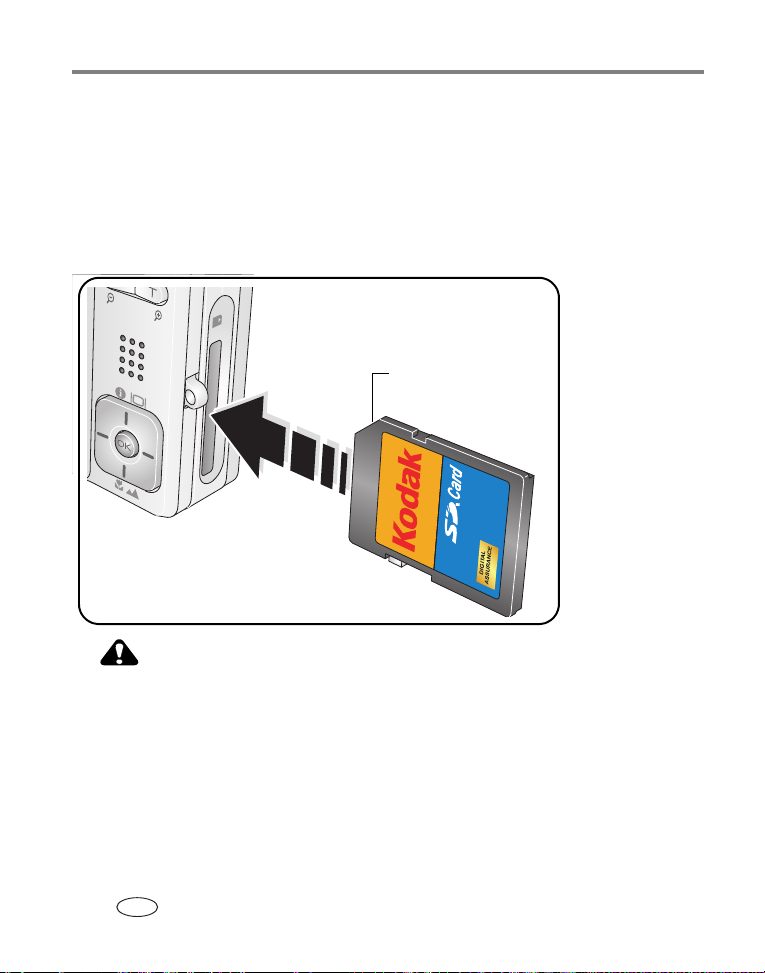
Fotoğraf makinenizin ayarlanması
Fotoğrafların SD veya MMC kartında saklanması
Fotoğraf makinenizde dahili hafıza bulunmaktadır. Daha çok fotoğrafı/videoyu kalıcı
olarak saklayabilmek için SD veya MMC kartı satın alabilirsiniz
(www.kodak.com/go/v603accessories). Kodak SD veya MMC kartları önerilir.
NOT: Kartı ilk kez kullanırken, fotoğraf çekmeden önce fotoğraf makinesinde kartı biçimlendirin
sayfa 35).
(bkz.
Çentikli köşe
DİKKAT:
Bir kart ancak tek bir şekilde takılabilir; kartın zorlanması hasara
neden olabilir. Hazır ışığı yanıp sönerken bir kartın takılması veya
çıkarılması fotoğraflara, karta veya fotoğraf makinesine zarar verebilir.
Saklama kapasiteleri için bkz. sayfa 59
4 www.kodak.com/go/support
TR
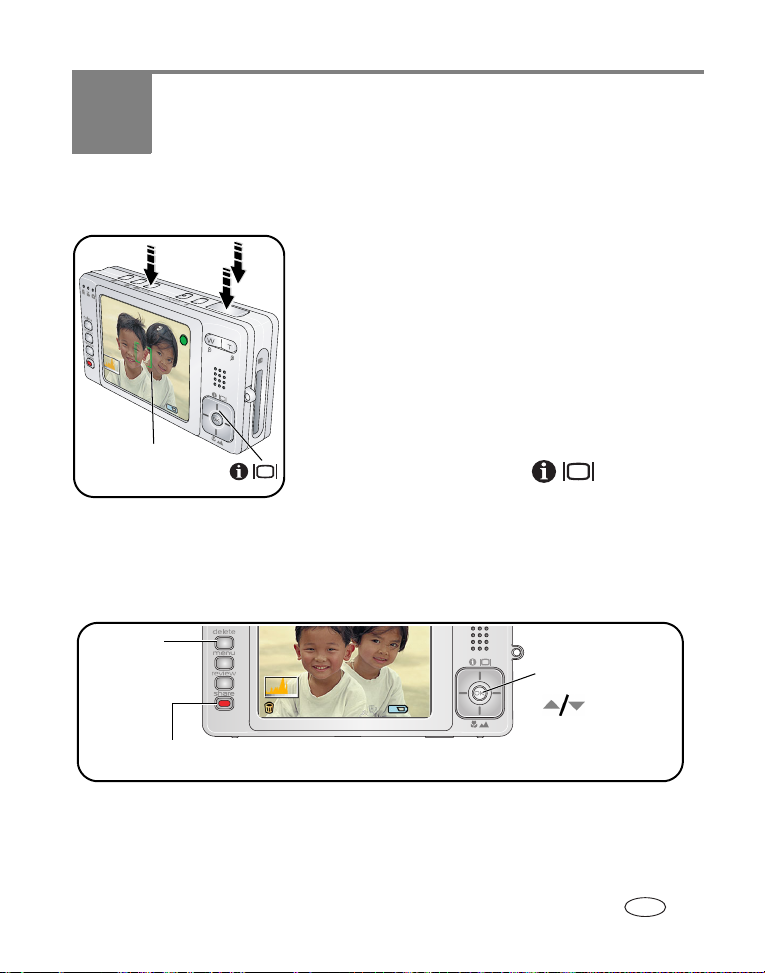
2 Fotoğraf/video çekimi
Fotoğraf çekme
1 Fotoğraf makinesini açmak için On/Off
(Açma/Kapama) veya Otomatik/SCN (Sahne) modu
butonuna basın.
2 Fotoğrafı oluşturun.
3 Odaklamak ve pozu ayarlamak için Obtüratör
butonuna yarıya kadar basın. LCD'deki çerçeve
-2,0
-2,0
Çerçeve
işaretleri
Çektiğiniz fotoğrafın incelenmesi
Fotoğraf/video çekildikten sonra yaklaşık 5 saniye süreyle LCD ekranda hızlı
görüntüleme yapılır. Hiçbir butona basmazsanız fotoğraf/video kaydedilir.
Delete (Sil)
Bir fotoğrafı/videoyu e-posta ile göndermek için veya sık
kullanılan olarak etiketleyin; bir fotoğrafı baskı için etiketleyin.
işaretleri yeşil olunca, Obtüratör butonuna sonuna
kadar basın.
NOT: Durum simgelerini, histogramı ve çerçeveleme çizgilerini
açmak/kapatmak için LCD/Bilgi
butonuna arka
arkaya basabilirsiniz.
Video izleme
ses düzeyini
ayarlamak için
İstediğiniz zaman fotoğrafları/videoları incelemek için bkz. sayfa 16.
www.kodak.com/go/support 5
TR
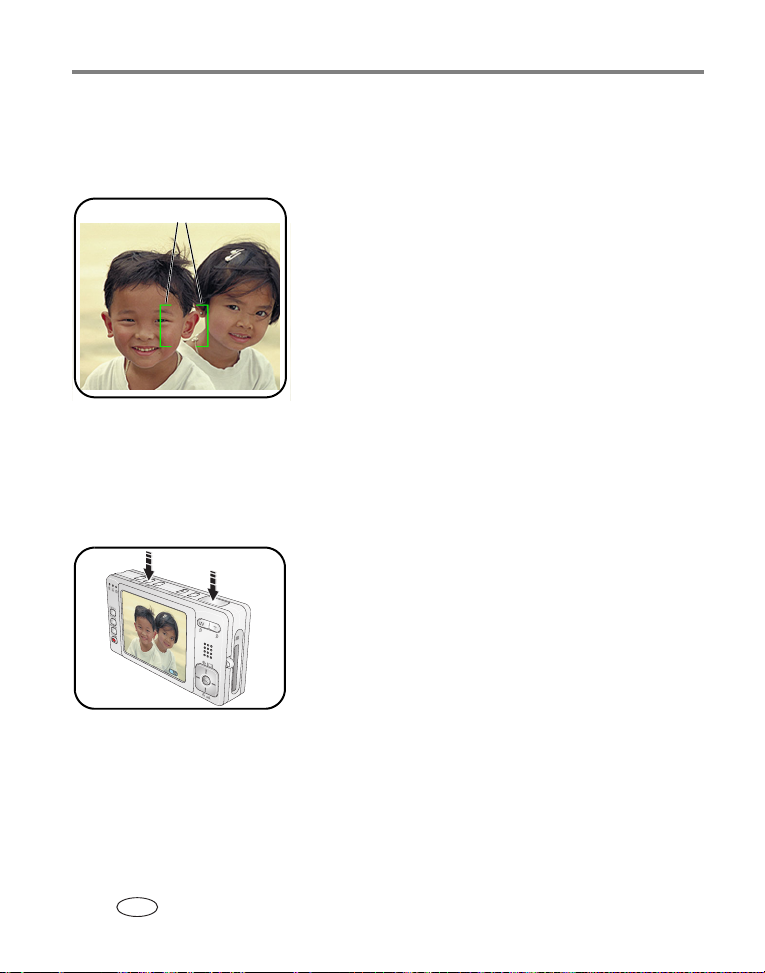
Fotoğraf/video çekimi
Fotoğraf çekmek için çerçeve işaretlerinin kullanılması
Çerçeve işaretleri fotoğraf makinesinin odak alanını gösterir. Fotoğraf makinesi,
hedefler görüntü merkezinde olmasa bile, ön plandaki hedeflere odaklanır.
Çerçeve işaretleri
1 Obtüratör butonuna yarıya kadar basın.
Çerçeve işaretleri yeşile döndüğü zaman, odaklama
tamamlanmıştır.
2 Eğer fotoğraf makinesi istenen hedefe
odaklanmıyorsa (veya çerçeve işaretleri
kaybolmuşsa), Obtüratör butonunu bırakın ve
sahneyi yeniden oluşturun.
3 Fotoğraf çekmek için Obtüratör butonuna sonuna
kadar basın.
NOT: Çerçeve işaretleri Manzara veya Video modunda belirmez. Odak Alanı özelliğini kullanıp Merkez
Alan'ı seçtiğinizde çerçeve işaretleri Merkez Geniş alanında sabitlenir.
Video çekme
1 Video Modu butonuna basın.
Fotoğraf makinesi Video moduna geçer.
2 Obtüratör butonuna sonuna kadar basın ve
bırakın. Kaydı durdurmak için Obtüratör butonuna
tekrar basın ve bırakın.
Videoları incelemek ve düzenlemek için
sayfa 16.
bkz.
6 www.kodak.com/go/support
TR
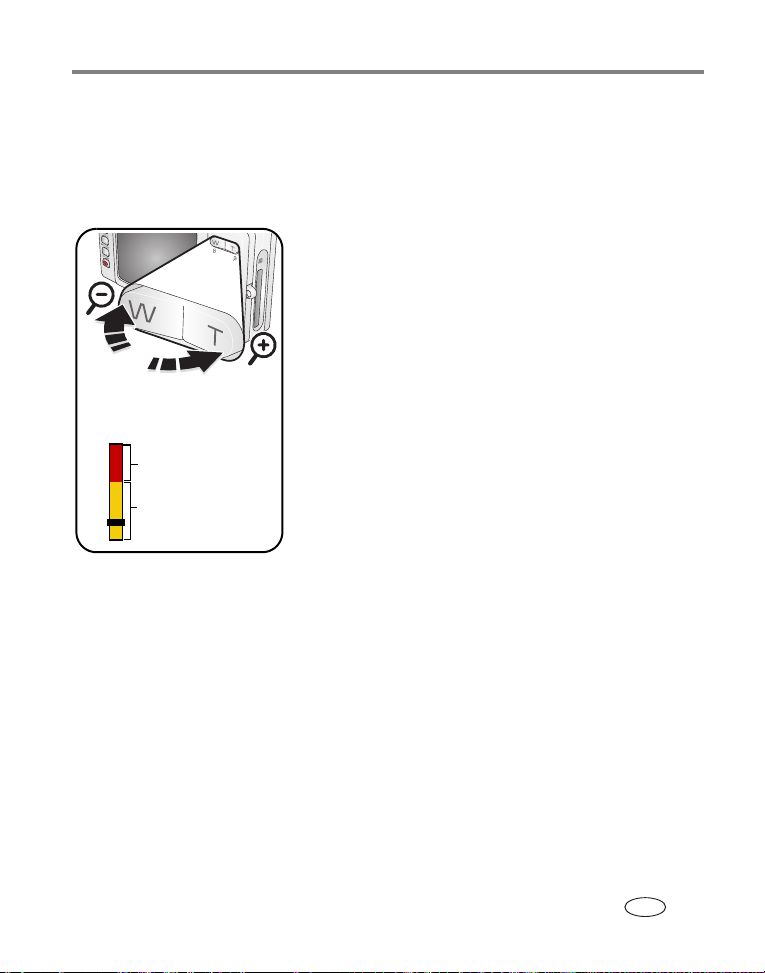
Fotoğraf/video çekimi
Optik zoomun kullanılması
Fotoğraf/video çekerken hedefinize 3X kadar yaklaşmak için optik zoomu kullanın.
Optik zoom, objektif hedefe en az 60 cm veya Makro modunda en az 13
uzaktayken etkilidir.
1 Hedefinizi çerçeveye almak için LCD ekranı
kullanın.
2 Yakınlaşmak için Telefoto (T) butonuna basın.
Uzaklaşmak için Geniş Açı (W) butonuna basın.
Zoom göstergesi, zoom durumunu gösterir.
3 Fotoğrafı/videoyu çekin.
Zoom göstergesi
D
Dijital zoom
T
Optik zoom
W
Dijital zoomun kullanılması
Dijital zoomu herhangi bir Fotoğraf modunda, optik zooma ek olarak 4X büyütme
sağlamak için kullanın.
1 Optik zoom sınırına (3X) gelene kadar Telefoto (T) butonuna basın. Butonu bırakın
ve ardından tekrar basın.
2 Fotoğrafı çekin.
NOT: Dijital zoom, video kaydı için kullanılamaz. Dijital zoom kullanılırken fotoğraf kalitesinde bir azalma
olduğunu fark edebilirsiniz. Fotoğraf kalitesi 10 x 15 cm baskı için kabul edilebilir sınıra ulaştığında,
zoom göstergesindeki mavi çubuk duraklar ve kırmızıya dönüşür.
cm
www.kodak.com/go/support 7
TR
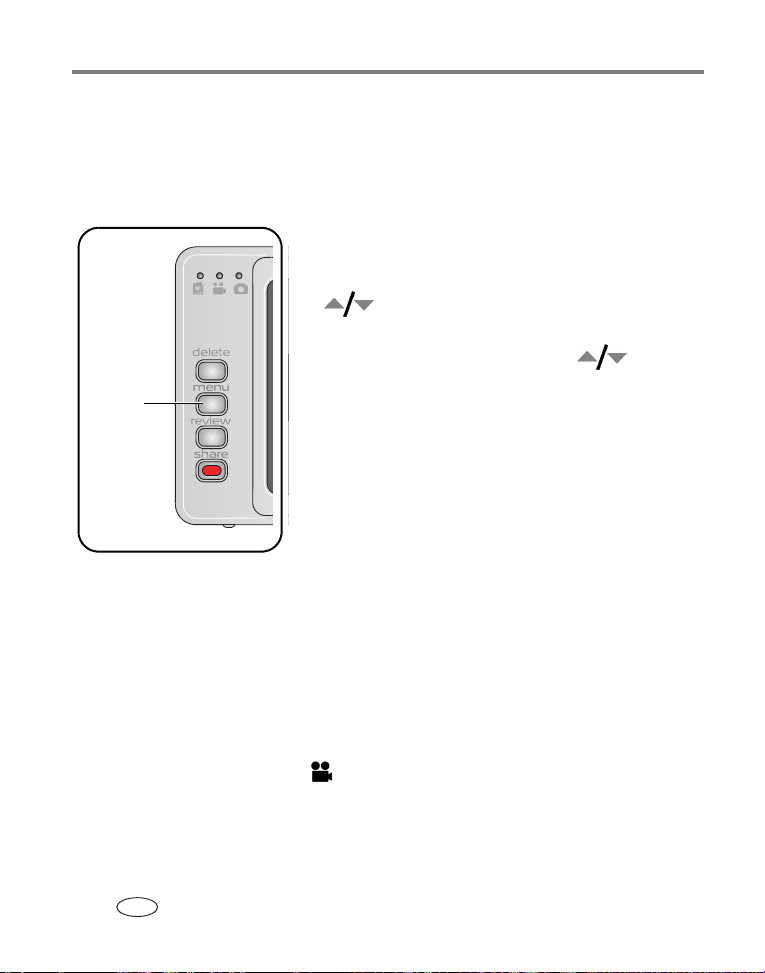
Fotoğraf/video çekimi
Otomatik zamanlayıcının kullanılması
Fotoğrafa kendiniz de dahil olmak istediğinizde ya da Obtüratör butonuna basarken
oluşabilecek titremeyi engellemek amacıyla otomatik zamanlayıcıyı kullanın. Fotoğraf
makinesini tripoda veya düz bir yüzeye yerleştirin.
1 Herhangi bir Fotoğraf modunda Menu (Menü)
butonuna basın.
2 Otomatik Zamanlayıcı'nın üzerine gelmek için
butonuna basın ve ardından OK (Tamam)
butonuna basın.
3 Aşağıdakilerden birini seçmek için butonuna
basın:
Menu
(Menü)
Video çekimi yapmak için aynı prosedürü kullanın, ancak:
■ Video modu butonuna basın .
■ Obtüratör butonuna sonuna kadar basın.
NOT: Saklama alanı kalmadığında video durur. Video modunda sadece 2 saniye ve 10 saniye seçenekleri
kullanılabilir.
10 saniye — Fotoğraf 10 saniyelik bir gecikmeyle çekilir
(böylece sahneye dahil olmak için zamanınız olur).
2 saniye — Fotoğraf 2 saniyelik bir gecikmeyle çekilir
(fotoğrafın fotoğraf makinesi tripod üzerinde sabitken
otomatik çekilmesi için).
2 çekim — İlk fotoğraf 10 saniyelik bir gecikmeyle çekilir.
8 saniye sonra ikinci bir fotoğraf çekilir.
OK (Tamam) ve ardından Menu (Menü) butonuna
basın.
4 Sahneyi oluşturun.
5 Obtüratör butonuna önce yarıya kadar, sonra da
sonuna kadar basın.
Fotoğraf makinesi fotoğraf veya fotoğrafları
gecikmeden sonra çeker.
8 www.kodak.com/go/support
TR
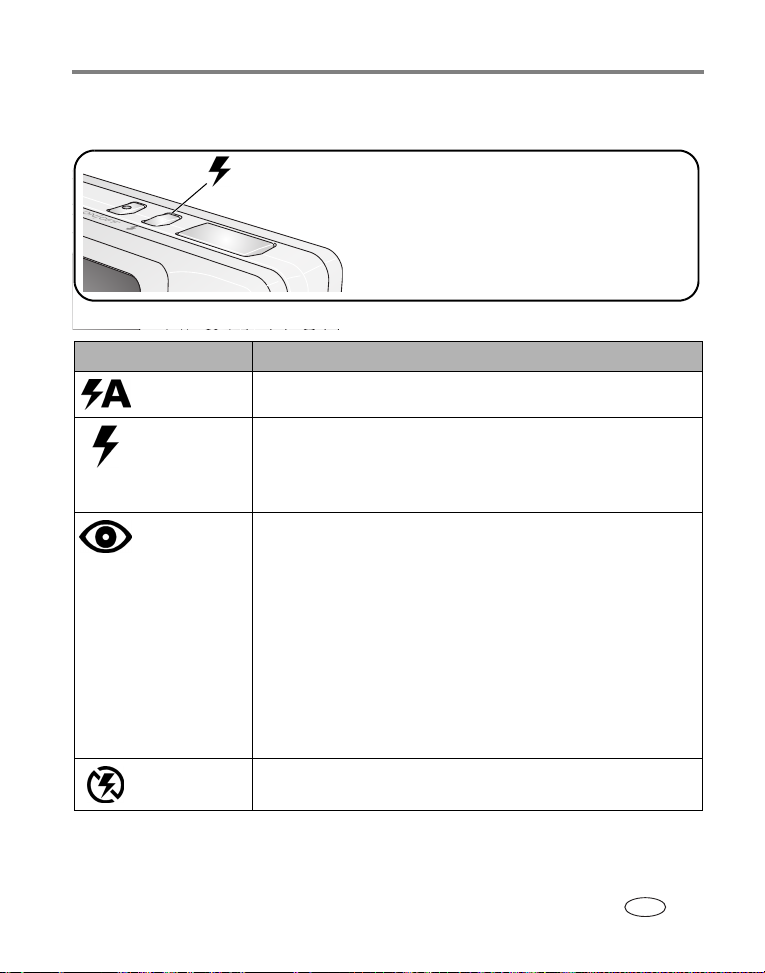
Flaşın kullanılması
Flaş modları Flaşın patlaması
Otomatik Aydınlatma koşulları gerektirdiğinde.
Dolgu Aydınlatma koşullarından bağımsız olarak, her fotoğraf
çektiğinizde. Hedef gölgede veya "arkadan aydınlatmalı" bir
ortamdayken (ışık hedefin arkasındayken) kullanın. Düşük ışıkta
fotoğraf makinesini sabit tutun veya bir tripod kullanın.
Kırmızı Göz Kırmızı Göz flaşında ön flaş ya da otomatik kırmızı göz azaltma
kullanarak kırmızı gözü azaltabilirsiniz. Fotoğraf makinesinde:
■ Ön flaş için Kırmızı Göz Ön Flaşı'nı açın. (İlk flaş
gözbebeklerini küçülterek kırmızı göz olasılığını azaltır.)
■ Tek flaşla kırmızı göz etkisini otomatik olarak kaldırmak için
Kırmızı Göz Ön Flaşı'nı kapatın.
(Kırmızı Göz Ön Flaşı'nı açmak/kapatmak için bkz. sayfa 35.)
NOT: Otomatik kırmızı göz azaltma açık olduğunda, fotoğraf makinesi
2'den fazla hızlı çekim yapamayacaktır. Hazır ışığı yeşile
döndüğünde yeni fotoğraflar çekebilirsiniz.
Kapalı Hiçbir zaman
Fotoğraf/video çekimi
Flaş modları arasında gezinmek için
flaş butonuna arka arkaya basın.
Geçerli flaş modu LCD durum
alanında gösterilir.
Her modda flaş ayarı için bkz. sayfa 58.
www.kodak.com/go/support 9
TR
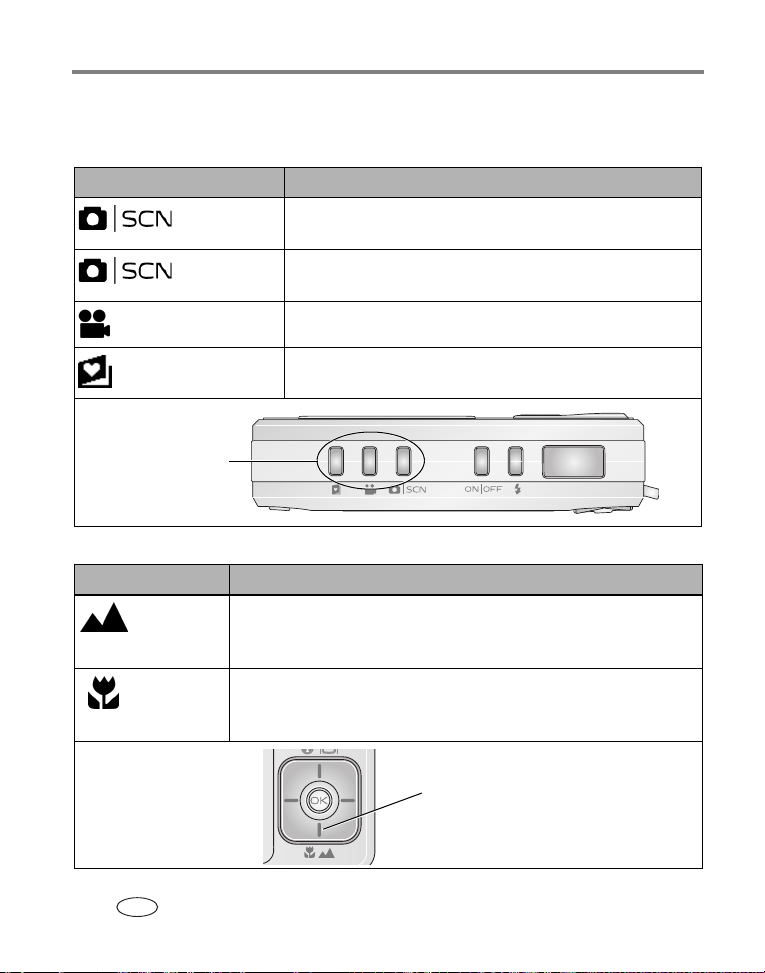
Fotoğraf/video çekimi
Değişik modların kullanılması
Hedefinize ve çevrenize en uygun modu seçin.
Kullanılan mod Amaç
Otomatik Genel fotoğraf çekimi – fotoğraf kalitesinde mükemmel bir
denge ve kullanım kolaylığı sağlar.
Sahne Özel koşullarda fotoğraf çekerken yönelt-ve-çek kolaylığı.
sayfa 11.)
(Bkz.
Video Sesli video çekimi. (Bkz. sayfa 6.)
Sık
Sık kullanılan fotoğrafların görüntülenmesi. (Bkz. sayfa 39.)
Kullanılanlar
Mod seçmek için
bir butona basın.
Kullanılan mod Amaç
Manzara Uzaktaki sahneler. Fotoğraf makinesi sonsuz otomatik odak ayarını
kullanır. Otomatik flaş çerçeve işaretleri Manzara modunda
kullanılamaz.
Makro Yakın çekim. Mümkünse, flaş yerine ortamdaki ışığı kullanın. Fotoğraf
makinesi, zoom konumuna bağlı olarak odak mesafesini otomatik
olarak ayarlar.
LCD durum alanında Makro veya
Manzara simgesi belirene kadar basın.
10 www.kodak.com/go/support
TR
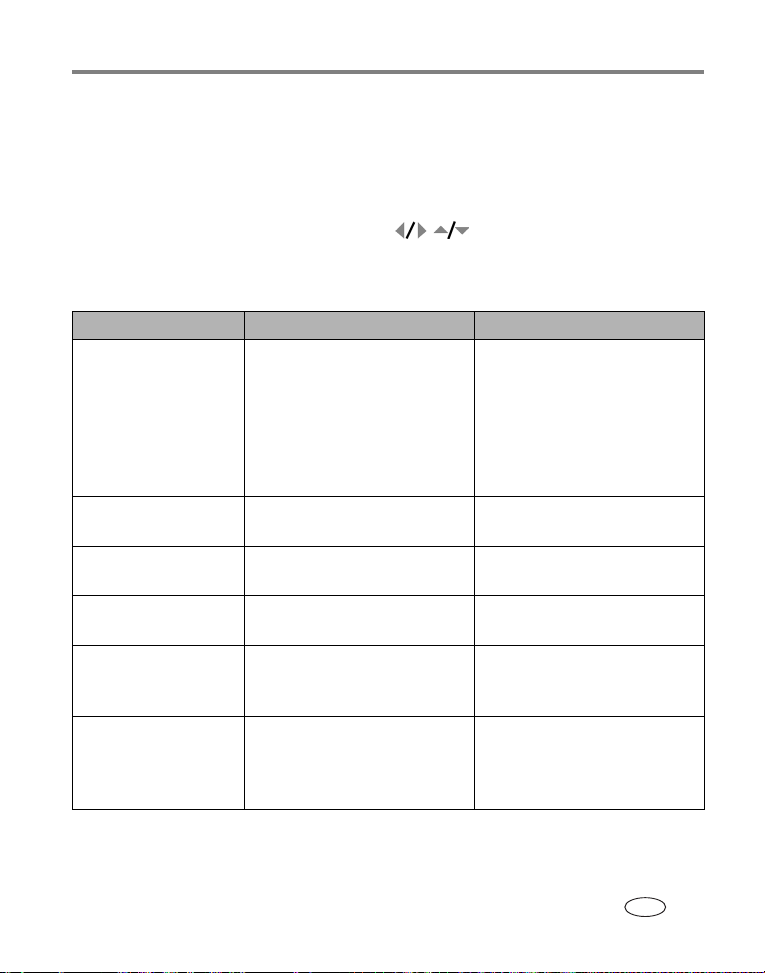
Fotoğraf/video çekimi
Sahne (SCN) modlarının kullanılması
Her koşulda daha mükemmel fotoğraflar için bir sahne modu seçin!
1 LCD ekranda Sahne simgesi belirene kadar Otomatik/SCN (Sahne) butonuna
basın.
2 Sahne modu açıklamalarını görmek için butonlarına basın.
NOT: Mod açıklaması kapanırsa OK (Tamam) butonuna basın.
3 Sahne modunu seçmek için OK (Tamam) butonuna basın.
SCN (Sahne) modu Amaç Fotoğraf makinesi ön ayarları
Portre İnsanların tam çerçeve portreleri. Hedef net ve arka plan belirsizdir.
Hedefi en az 2 m uzağa yerleştirin
ve çerçeveyi baş ve omuz
pozuyla doldurun. Arkaplan
bulanıklığını artırmak için
Telefoto kullanın. Dolgu flaş
gölgeleri yok eder.
Panorama Sol-Sağ Bkz. sayfa 14. Odak Alanı: Çoklu Alan,
Kapalı
Flaş:
Panorama Sağ-Sol Bkz. sayfa 14. Odak Alanı: Çoklu Alan,
Kapalı
Flaş:
Spor Hareketli hedefler. Enstantane: Hızlı,
Ölçme: Çoklu Model
Poz
Manzara Uzaktaki sahneler. Fotoğraf
makinesi sonsuz otomatik odak
ayarını kullanır.
Yakın çekim Yakın çekim. Mümkünse, flaş
yerine ortamdaki ışığı kullanın.
Otomatik flaş çerçeve işaretleri
Manzara modunda kullanılamaz.
Fotoğraf makinesi, zoom
konumuna bağlı olarak odak
mesafesini otomatik olarak
ayarlar.
www.kodak.com/go/support 11
TR
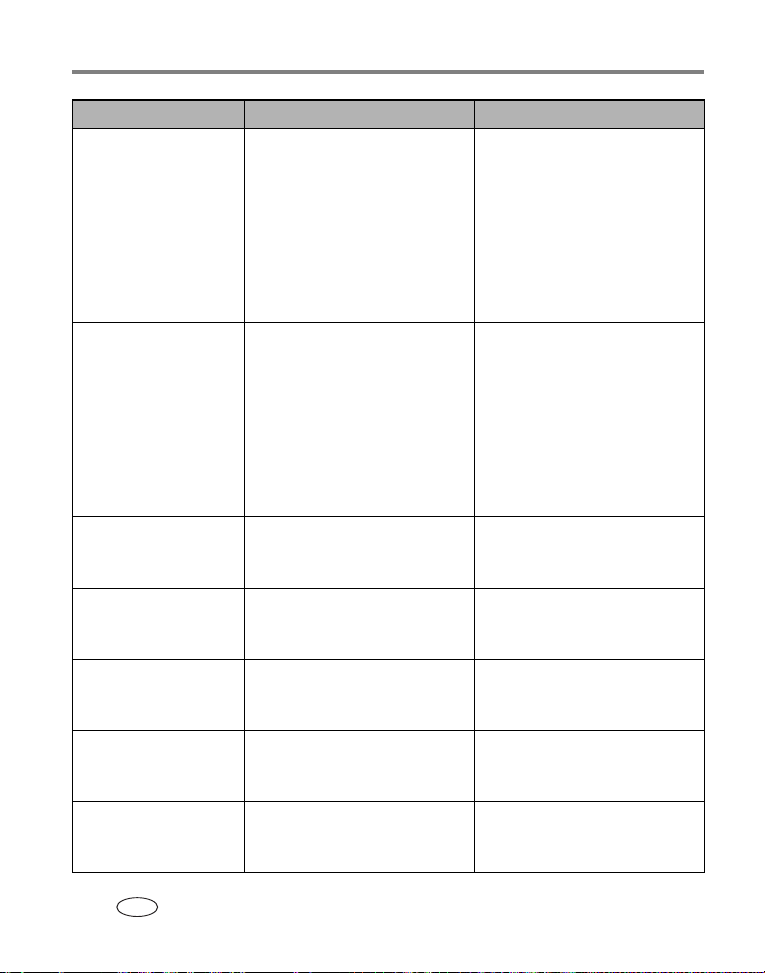
Fotoğraf/video çekimi
SCN (Sahne) modu Amaç Fotoğraf makinesi ön ayarları
Gece Portresi Gece sahnelerinde veya düşük
ışıklı durumlarda insanların
gözlerindeki kırmızılığı azaltır.
Poz Ölçme: Çoklu Model,
Alanı: Çoklu Alan,
Odak
Kırmızı Göz
Flaş:
NOT: Yavaş bir enstantane
kullanılır. Bulanıklığı önlemek
için fotoğraf makinesini düz bir
yüzeye yerleştirin veya tripod
kullanın.
Gece Manzarası Geceleri uzaktaki sahneleri
çekmek için kullanılır. Flaş
patlamaz.
NOT: Yavaş bir enstantane
kullanılır. Bulanıklığı önlemek
Odak: Sonsuz,
Ölçme: Merkez Ağırlık,
Poz
Beyaz Dengesi: Gün Işığı,
Kapalı,
Flaş:
Pozlama:
maksimum 2 saniye
için fotoğraf makinesini düz bir
yüzeye yerleştirin veya tripod
kullanın.
Kar Parlak ışıklı kar sahneleri. Poz Ölçme: Merkez Ağırlık,
Alanı: Çoklu Alan,
Odak
Karşılama: +1
Poz
Sahil Parlak ışıklı sahil sahneleri. Poz Ölçümü: Merkez Ağırlık,
Beyaz Dengesi: Gün Işığı,
Karşılama: +1
Poz
Metin Belgeler. Fotoğraf makinesini düz
bir yüzeye yerleştirin veya tripod
kullanın.
Havai Fişekler Flaş patlamaz. Fotoğraf
makinesini düz bir yüzeye
yerleştirin veya tripod kullanın.
Çiçek Çiçeklerin veya parlak ışık
altındaki diğer küçük nesnelerin
yakın çekim fotoğrafları.
Odak: Makro, Poz Ölçme: Merkez
Ağırlık, Odak Alanı: Çoklu Alan,
Poz Karşılama: +1
Pozlama: 2 saniye, Odak:
Sonsuz, Poz
Ağırlık, Beyaz Dengesi: Gün Işığı
Odak: Makro, Beyaz Dengesi:
Gün Işığı, Odak Alanı: Merkez
Alan, Poz Ölçme: Merkez Ağırlık
Ölçme: Merkez
12 www.kodak.com/go/support
TR
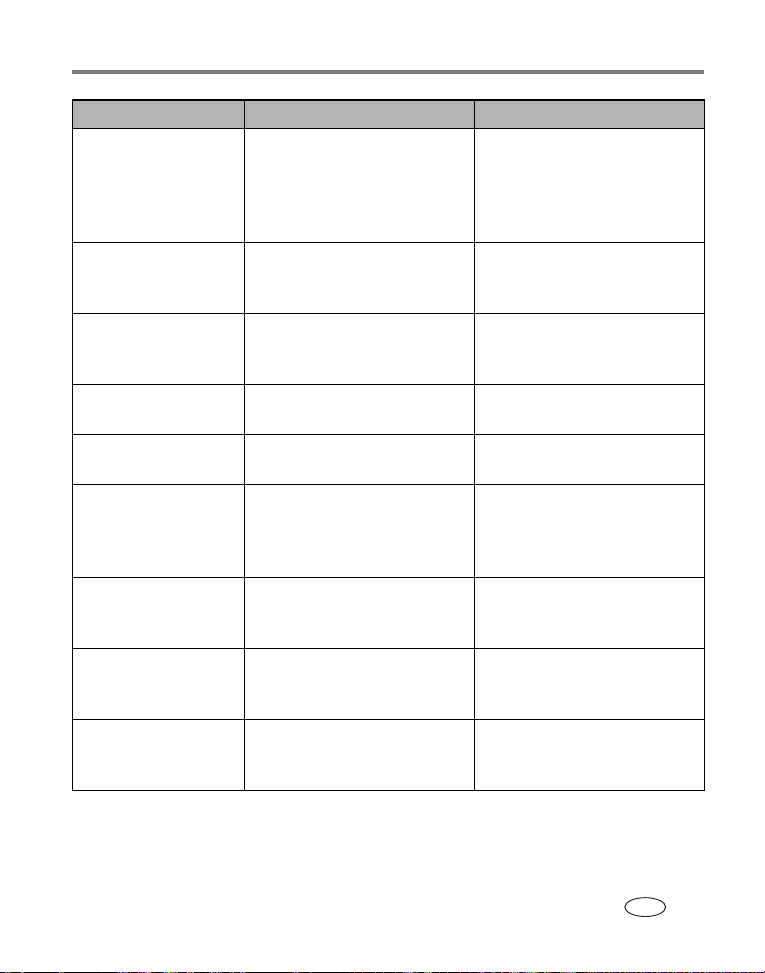
Fotoğraf/video çekimi
SCN (Sahne) modu Amaç Fotoğraf makinesi ön ayarları
Sessizlik/Müze Nişan veya konferans gibi sessiz
ortamlar. Flaş ve ses kapalıdır.
Fotoğraf makinesini düz, sabit bir
yüzeye yerleştirin veya tripod
kullanın.
Kişisel Portre Kendi yakın çekim portreleriniz.
Uygun odak sağlar ve kırmızı göz
etkisini engeller.
Parti Kapalı yerlerdeki insanlar.
Kırmızı göz etkisini minimuma
indirir.
Çocuklar Parlak ışıkta çocukların hareketli
fotoğrafları.
Arkadan Aydınlatma Gölgede veya ışığı arkadan alan
hedefler.
Pan Çekim Hızlı hareket eden bir hedefin
fotoğrafının çekilmesi. Arka plan
hareket hissini verirken, hedef
hareketsiz görünür.
Mum Işığı Mum ışığıyla aydınlatılan
hedefler.
Gün Batımı Gün batımı sırasında fotoğraf
çekimi için.
Özel Kendi ayarlarınızın seçilmesi. Fotoğraf makinesi kapatıldıktan
Ses yok, flaş yok, Poz Ölçme:
Çoklu Model, Odak Alanı: Çoklu
Alan
Odak: Makro, Poz Ölçme: Çoklu
Model, Odak Alanı: Çoklu Alan,
Flaş: Kırmızı Göz
Poz Ölçme: Çoklu Model,
Alanı: Çoklu Alan,
Odak
Kırmızı Göz
Flaş:
Poz Ölçme: Çoklu Model,
Alanı: Çoklu Alan
Odak
Poz Ölçme: Çoklu Model, Odak
Alanı: Çoklu Alan, Flaş: Dolgu
Enstantane: > 1/180 sn.,
Alanı: Çoklu Alan,
Odak
Ölçme: Çoklu Model
Poz
Poz Ölçme: Çoklu Model,
Alanı: Çoklu Alan,
Odak
Dengesi: Gün Işığı
Beyaz
Poz Ölçme: Çoklu Model,
Alanı: Çoklu Alan,
Odak
Dengesi: Gün Işığı
Beyaz
sonra bile ayarlar kayıtlı kalır.
(Sıfırlamak için bkz.
sayfa 32.)
www.kodak.com/go/support 13
TR
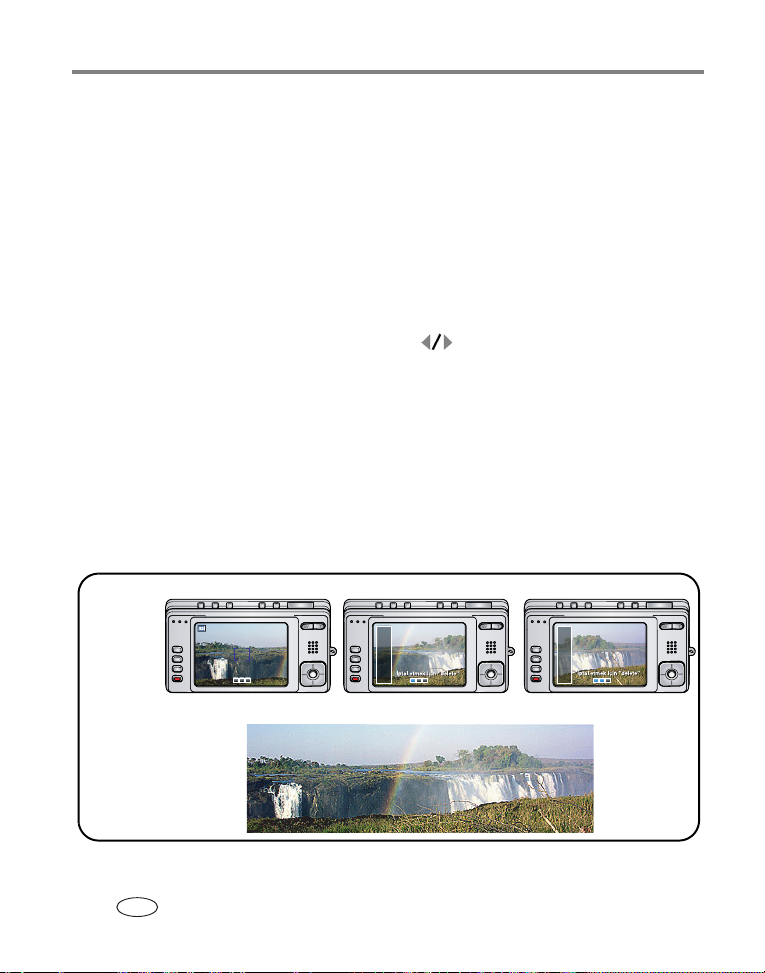
Fotoğraf/video çekimi
Panoramik fotoğraf çekilmesi
En çok 3 fotoğrafı panoramik bir manzara oluşturacak biçimde "birleştirmek" için
panoramayı kullanın.
NOT: En iyi sonuçları elde etmek için tripod kullanın. Yalnızca panoramik fotoğraf kaydedilir; diğer
fotoğraflar kaydedilmez. (Fotoğraf boyutu 3,1 MP olarak ayarlanır. Poz ve beyaz ayarı ilk fotoğraf
sırasında ayarlanır. Flaş Kapalı olarak ayarlanır.)
1 LCD ekranda Sahne simgeleri görüntülenene kadar Otomatik/SCN (Sahne)
butonuna basın.
2 Panorama Sol-Sağ ya da Panorama Sağ-Sol (istediğiniz yöne bağlı olarak)
seçeneklerinden birinin üzerine gelmek için
OK (Tamam) butonuna basın.
3 İlk fotoğrafı çekin.
Hızlı bir görünümden sonra, LCD ekranda ilk fotoğrafın bir kısmıyla birlikte canlı
görünüme geçilir.
4 İkinci fotoğrafı oluşturun. Yeni fotoğrafın ilk fotoğrafla aynı bölgeyi kaplamasına
dikkat edin. (Fotoğrafı yeniden çekmek için Delete (Sil) butonuna basabilirsiniz.)
5
Yalnızca iki fotoğraf çekiyorsanız, bunları birleştirmek için OK (Tamam) butonuna basın.
3 fotoğraf çekildikten sonra, bunlar otomatik birleştirilir.
12 3
2 ya da
3 fotoğraf
çekin.
butonuna basın ve ardından
Tek bir panoramik
fotoğraf elde edin.
NOT: Baskı seçenekleri için
14 www.kodak.com/go/support
TR
Kodak EasyShare
Gallery'yi ziyaret edin (www.kodakgallery.com).

Fotoğraf/video çekimi
Fotoğraf çekme simgeleri hakkında açıklamalar
Görüntü yakalama modunda — hiç bir butona basılmamışken
Tarih damgası
Otomatik zamanlayıcı
Makro/Manzara
Fotoğraf makinesi modu
Albüm adı
Zoom:
dijital
telefoto
geniş
Fotoğraf boyutu
Kalan fotoğraf/süre
Fotoğraf saklama yeri
Uzun süreli pozlama
Beyaz Dengesi
Flaş
AF modu
Odak alanı
Poz ölçme
ISO
Çerçeveleme çizgileri
Zayıf pil
Poz karşılama
Görüntü yakalama modunda — Obtüratör butonuna yarıya kadar basılmışken
Albüm adı
Odaklama çerçeveleri
Zayıf pil
Poz karşılama
www.kodak.com/go/support 15
TR
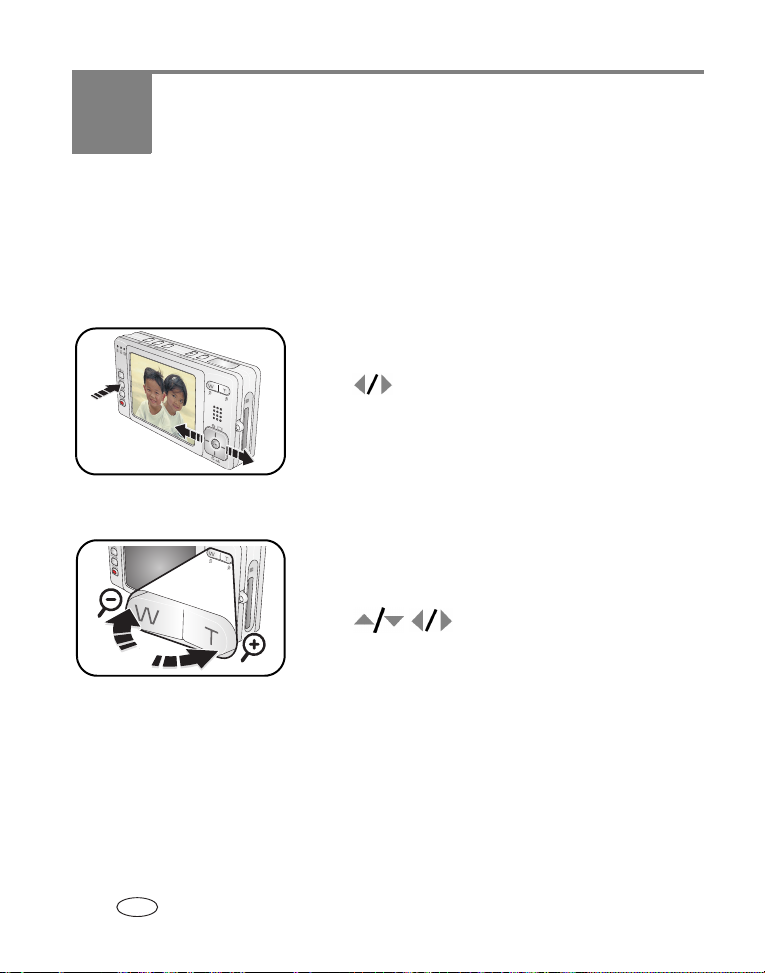
3 Fotoğraflar/videolar üzerinde
çalışma
Fotoğrafların/videoların incelenmesi
Fotoğraflarınızı/videolarınızı görüntülemek ve üzerinde çalışmak için Review
(İnceleme) butonuna basın.
1 Review (İnceleme) butonuna basın.
2 Önceki/sonraki fotoğrafı/videoyu görüntülemek
butonuna basın.
için
NOT: Pil gücünden tasarruf etmek için Kodak EasyShare photo
frame dock 2 veya EasyShare dock kullanın.
www.kodak.com/go/v603accessories.)
(Bkz.
İnceleme sırasında fotoğrafın büyütülmesi
1 1X-8X oranında büyütmek için W/T butonlarına
basın.
2 Fotoğrafın diğer kısımlarını görüntülemek
butonlarına basın.
için
3 1X oranına geri dönmek için OK (Tamam) butonuna
basın.
16 www.kodak.com/go/support
TR
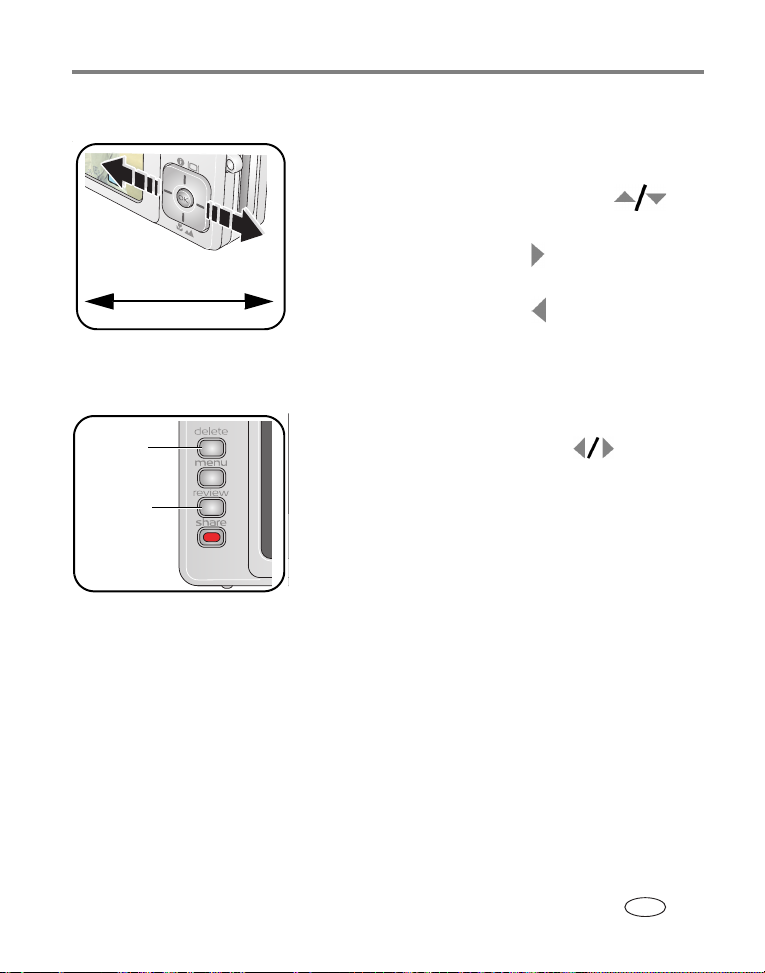
Fotoğraflar/videolar üzerinde çalışma
İnceleme sırasında video oynatılması
■ Videoyu oynatmak veya duraklatmak için
(Tamam) butonuna basın.
OK
■ Oynatma ses seviyesini ayarlamak için
butonuna basın.
Oynatma hızı
4X 4X1X2X 2X
Geri
■ 2X hızda ileriye sarmak için butonuna basın;
4X hız için butona tekrar basın.
■ 2X hızda geriye sarmak için butonuna basın;
İleri
4X hız için butona tekrar basın.
Fotoğrafların/videoların silinmesi
1 Review (İnceleme) butonuna basın.
Delete
(Sil)
Review
(İnceleme)
2 Önceki/sonraki fotoğraf/video için butonuna
basın.
3 Delete (Sil) butonuna basın.
4 Ekrandaki mesajları izleyin.
NOT: Korumalı fotoğrafları/videoları silmek için silme işleminden
önce korumayı kaldırın. (Bkz.
silinmeye karşı korunması.)
Fotoğrafların/videoların
www.kodak.com/go/support 17
TR
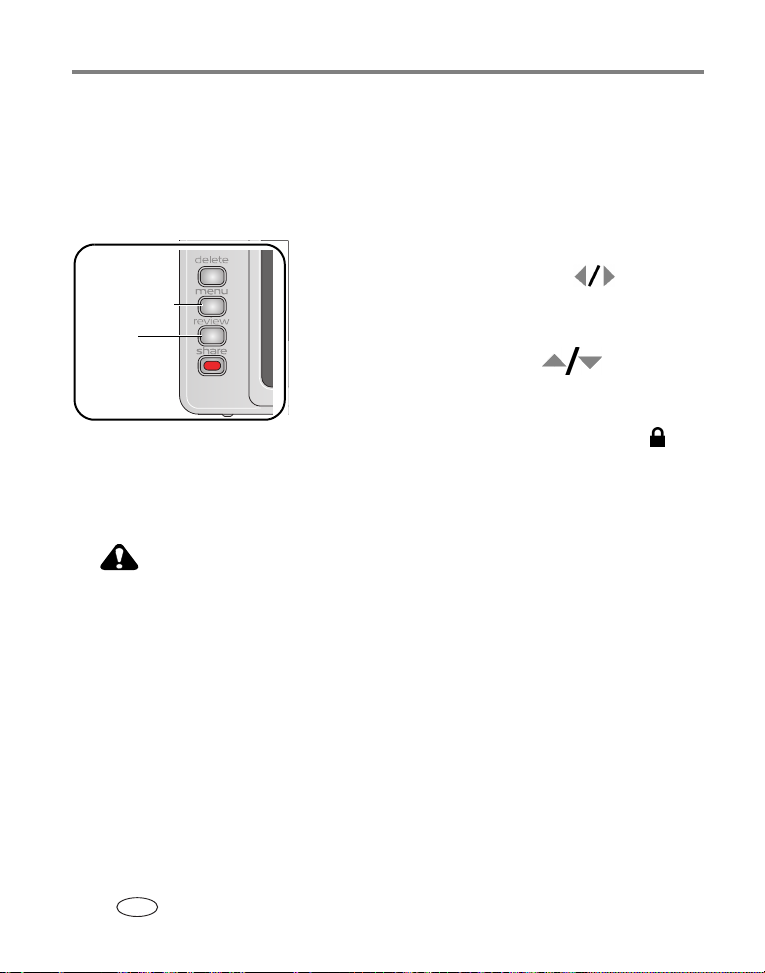
Fotoğraflar/videolar üzerinde çalışma
Silmeyi geri alma özelliğinin kullanılması
Bir fotoğrafı yanlışlıkla silerseniz, Silmeyi Geri Alma özelliğini kullanarak geri
alabilirsiniz. Bu özelliği ancak fotoğrafı sildikten hemen sonra kullanabilirsiniz.
Fotoğrafların/videoların silinmeye karşı korunması
1 Review (İnceleme) butonuna basın.
2 Önceki/sonraki fotoğraf/video için butonuna
Menu (Menü)
Review
(İnceleme)
DİKKAT:
Dahili bellek veya SD veya MMC kartı biçimlendirildiğinde, (korumalılar
dahil) tüm fotoğraflar/videolar silinir. (Dahili belleğin biçimlendirilmesi
aynı zamanda e-posta adreslerini, albüm adlarını ve sık kullanılanları
da siler. Bunları geri yüklemek için EasyShare yazılımı Yardım
dosyasına bakın.)
basın.
3 Menu (Menü) butonuna basın.
4 Koru'nun üzerine gelmek için butonuna
basın ve ardından OK (Tamam) butonuna basın.
Fotoğraf/video korumalı haldedir ve silinemez.
Korumalı fotoğraf ve videolarda Koru simgesi
belirir.
■ Menüden çıkmak için Menu (Menü) butonuna
basın.
18 www.kodak.com/go/support
TR
